VMware虚拟机安装驱动的步骤主要包括:安装VMware Tools、手动下载并安装驱动程序、使用设备管理器更新驱动。 安装VMware Tools是最推荐的方式,因为它不仅能自动安装常见驱动,还能提升虚拟机的性能。接下来,我们将详细讨论如何通过这几种方法安装驱动。
一、安装VMware Tools
1. 什么是VMware Tools?
VMware Tools是一组实用程序,旨在增强虚拟机的性能和管理功能。安装VMware Tools后,可以自动安装许多常见的驱动程序,如显卡、网卡和其他设备驱动。
2. 安装VMware Tools的步骤
启动虚拟机:首先,确保你的虚拟机已经启动并运行。
选择“安装 VMware Tools”:在VMware虚拟机的菜单栏中,选择“虚拟机” > “安装 VMware Tools”。
挂载ISO文件:此操作会将VMware Tools的ISO文件挂载到虚拟机的光驱中。
运行安装程序:在虚拟机的操作系统中,打开光驱并运行VMware Tools的安装程序。按照屏幕提示完成安装。
重启虚拟机:安装完成后,通常需要重启虚拟机以使更改生效。
安装VMware Tools不仅能自动安装大部分常见驱动,还能带来其他性能和功能上的改进,如更好的显示分辨率、鼠标同步等。
二、手动下载并安装驱动程序
1. 确定所需驱动程序
首先,你需要确定虚拟机中缺失的驱动程序。通常,可以通过设备管理器查看哪些设备没有正确安装驱动。
2. 下载驱动程序
访问设备制造商官网:根据硬件设备的型号,访问其制造商官网下载相应的驱动程序。例如,如果需要安装网卡驱动,可以访问网卡制造商的官网。
选择正确版本:确保下载与虚拟机操作系统版本兼容的驱动程序。
3. 安装驱动程序
运行安装程序:下载完成后,运行驱动程序的安装包,按照提示完成安装。
重启虚拟机:安装完成后,一般需要重启虚拟机以使驱动生效。
三、使用设备管理器更新驱动
1. 打开设备管理器
Windows系统:右键点击“此电脑” > “管理” > “设备管理器”。
Linux系统:可以使用命令行工具,如lspci和lsusb,来列出设备信息,然后手动下载并编译驱动。
2. 查找缺失驱动的设备
在设备管理器中,未安装驱动的设备通常会显示一个黄色的感叹号。
3. 更新驱动程序
右键点击设备:选择“更新驱动程序”。
选择搜索方式:可以选择自动搜索更新的驱动程序软件,或者手动浏览计算机以查找驱动程序。
安装驱动:按照提示完成驱动安装。
四、使用PingCode和Worktile进行项目管理
1. 研发项目管理系统PingCode
PingCode是一款专业的研发项目管理系统,特别适用于技术团队。它集成了版本控制、任务管理、缺陷跟踪等功能,帮助团队更高效地进行项目管理。
2. 通用项目协作软件Worktile
Worktile是一款通用的项目协作软件,适用于各种类型的项目管理。它提供了任务管理、时间跟踪、文档协作等功能,支持团队成员之间的高效协作。
五、总结与建议
安装驱动是使用VMware虚拟机时的一个基本任务。安装VMware Tools、手动下载并安装驱动程序、使用设备管理器更新驱动,这些方法各有优劣。对于大多数用户来说,安装VMware Tools是最简便和推荐的方法。如果需要安装特殊的驱动,可以通过手动下载和设备管理器来完成。此外,使用PingCode和Worktile等项目管理工具,可以提高团队的协作效率和项目管理水平。
通过上述方法,你可以轻松在VMware虚拟机中安装所需的驱动,从而确保虚拟机的正常运行和最佳性能。
相关问答FAQs:
1. 如何在VMware虚拟机中安装驱动?
问题: 我在虚拟机中安装了操作系统,但是发现一些硬件设备没有驱动程序。我应该如何在VMware虚拟机中安装这些驱动程序呢?
回答: 在VMware虚拟机中安装驱动程序与在物理计算机中安装驱动程序类似。首先,你需要确定你要安装的驱动程序的来源。如果你已经有驱动程序的安装文件,你可以通过以下步骤安装:
在虚拟机中打开“设备管理器”,找到需要安装驱动程序的设备。
右键点击设备,选择“更新驱动程序软件”。
选择“浏览计算机以查找驱动程序软件”。
指定驱动程序的位置,然后按照屏幕上的指示完成安装。
如果你没有驱动程序的安装文件,你可以尝试以下方法:
在VMware虚拟机中打开“设备管理器”,找到需要安装驱动程序的设备。
右键点击设备,选择“更新驱动程序软件”。
选择“自动搜索更新的驱动程序软件”。
系统会尝试从Internet上下载并安装适合的驱动程序。
如果系统无法找到适合的驱动程序,你可以尝试手动下载驱动程序并进行安装。
2. 我的虚拟机中的网络适配器无法正常工作,应该怎么办?
问题: 我在VMware虚拟机中发现我的网络适配器无法正常工作,无法连接到互联网。我应该如何解决这个问题呢?
回答: 如果你的虚拟机中的网络适配器无法正常工作,你可以尝试以下步骤来解决问题:
确保虚拟机的网络设置正确。打开VMware虚拟机的设置,选择“网络适配器”选项卡,确保网络适配器已经正确配置。
检查主机操作系统的网络连接。如果主机操作系统的网络连接有问题,虚拟机的网络也会受到影响。确保主机操作系统的网络连接正常。
重启虚拟机和主机操作系统。有时候,简单的重启可以解决一些网络问题。
确保虚拟机中的网络适配器驱动程序已经安装并且是最新版本。你可以按照上面提到的方法来安装驱动程序。
如果以上步骤都没有解决问题,你可以尝试在VMware虚拟机中重新安装网络适配器。打开VMware虚拟机的设置,选择“网络适配器”选项卡,点击“删除”按钮,然后点击“添加”按钮重新添加网络适配器。
3. 如何在VMware虚拟机中共享文件和文件夹?
问题: 我在VMware虚拟机中需要将文件和文件夹与主机操作系统共享,以便在虚拟机和主机之间传输数据。我应该如何实现这个功能呢?
回答: 在VMware虚拟机中共享文件和文件夹可以通过以下步骤实现:
确保虚拟机的VMware Tools已经安装并且正在运行。VMware Tools是一组软件,可以提供虚拟机和主机操作系统之间的通信和功能增强。
在VMware虚拟机的菜单中选择“虚拟机”>“设置”。
在设置窗口中,选择“选项”选项卡,然后选择“共享文件夹”。
点击“添加”按钮,选择要共享的文件夹,并指定共享的名称。
在虚拟机中,你可以通过浏览文件系统来访问共享的文件夹。
在主机操作系统中,你可以通过访问虚拟机的网络地址来访问共享的文件夹。
这些是关于在VMware虚拟机中安装驱动程序的常见问题的解答。希望能帮助到你解决问题。如果你还有其他问题,请随时提问。
文章包含AI辅助创作,作者:Edit2,如若转载,请注明出处:https://docs.pingcode.com/baike/3264515